Travel Hacking-välimuistiin tallentaminen Google Maps for When You Have No Data
tämähän on tuttu ongelma? Olet uudessa maassa muutaman viikon, mutta sinulla ei ole datasuunnitelmaa. Joten on olemassa muutamia asioita voit tehdä. Voit käyttää Google Mapsia, kun sinulla on Wifi ja ottaa kasan kuvakaappauksia ja toivoa parasta tai palaat takaisin vanhan koulun paperikarttoihin. Onneksi on parempi keino.
kuinka saada Google Maps offline-kuntoon
tämä matkahakkeri on ollut olemassa jo yli vuoden ja vaivoin piilossa Google Maps-sovelluksen piilotettuna ominaisuutena. Tästä huolimatta, uusin versio Google Maps sekä Android ja iOS tekevät ominaisuus hieman helpommin. Muista, että minulla on iPhone 5S iOS6 joten kuvakaappauksia ja vaiheet tulevat olemaan puolueellinen tällä tavalla.
Etsi tiettyä paikkaa
Vaihe 1: Etsi kiinnostavaa paikkaa kuten ”Toronto” ja zoomaa haluamaasi yksityiskohtaisuuden tasoon. 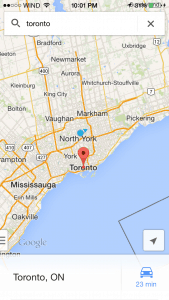 Vaihe 2: Vedä esiin näytön alareunassa näkyvä paikkatietolomake. Kosketa ”Tallenna kartta käyttää offline”.
Vaihe 2: Vedä esiin näytön alareunassa näkyvä paikkatietolomake. Kosketa ”Tallenna kartta käyttää offline”. 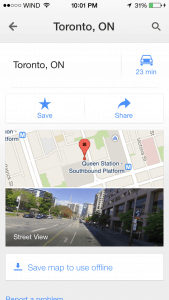 Step 3: Sometimes the area is too large and will say ”Area too large, zoom in”. Sinun tarvitsee vain nipistää ja zoomata kiinnostavalle alueelle.
Step 3: Sometimes the area is too large and will say ”Area too large, zoom in”. Sinun tarvitsee vain nipistää ja zoomata kiinnostavalle alueelle. 
 Step 4: Napauta ”Save”.
Step 4: Napauta ”Save”.  Vaihe 5: Anna kartalle nimi ja napauta ”Tallenna”.
Vaihe 5: Anna kartalle nimi ja napauta ”Tallenna”.  Vaihe 6: näet tallennuksen edistymispalkin yläosassa ja kun se on valmis, se menee pois ja sitten olet valmis!
Vaihe 6: näet tallennuksen edistymispalkin yläosassa ja kun se on valmis, se menee pois ja sitten olet valmis! 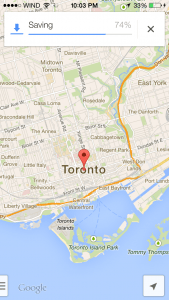
Tallenna yleinen alue
tämä on samanlainen kuin edellä, mutta mitä jos et halua etsiä jotain tiettyä, kuten ”Toronto”, vaan siirrä kartta ympäriinsä yleiselle alueelle, jota olet kiinnostunut Vaihe 1: Siirrä kartta kiinnostavalle alueelle. 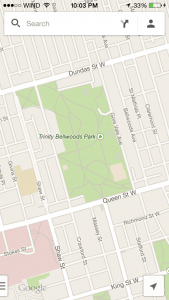 Vaihe 2: Napauta hakukenttää yläreunassa ja vieritä sivun alareunaan.
Vaihe 2: Napauta hakukenttää yläreunassa ja vieritä sivun alareunaan. 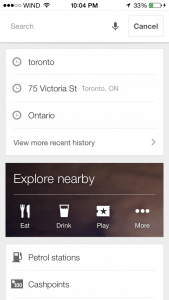
 Step 3: Napauta ”Tallenna kartta käyttääksesi offline”
Step 3: Napauta ”Tallenna kartta käyttääksesi offline” 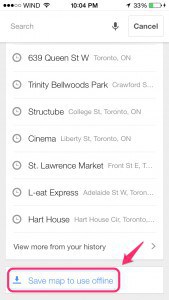 Shortcut: sen sijaan, että vierität alas, voit aina vain kirjoittaa ” Ok maps ”(vähän kuin” Ok glass ” – juttu Google Glassille) ja se menee kartan tallennustilaan.
Shortcut: sen sijaan, että vierität alas, voit aina vain kirjoittaa ” Ok maps ”(vähän kuin” Ok glass ” – juttu Google Glassille) ja se menee kartan tallennustilaan. 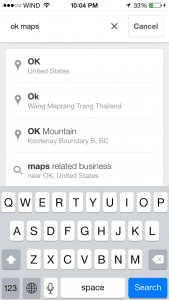 Step 4: Säädä zoomaus, nimeä se ja tallenna se.
Step 4: Säädä zoomaus, nimeä se ja tallenna se. 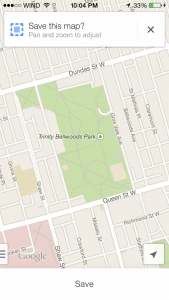
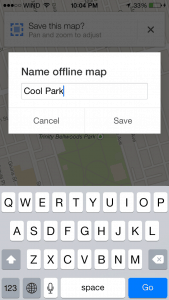
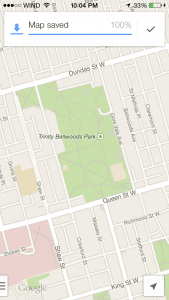
tallennettujen karttojen katselu
Joten miten voit hallita kaikkia näitä juuri tallennettuja offline-karttoja. Mitä jos haluat poistaa joitakin? Mitä jos haluat nimetä ne uudelleen tai päivittää ne? No sinun tarvitsee vain mennä tähän ei-niin-salainen alue sovelluksessa.
Vaihe 1: Napauta pientä käyttäjän kuvaketta oikeassa yläkulmassa. ![]()

Vaihe 2: selaa alas ”Offline kartat”
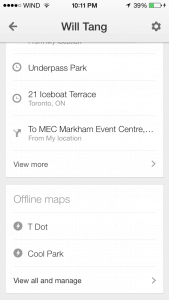 nähdäksesi
nähdäksesi
- napauta vain tallennettuja karttoja ja pääset suoraan kyseiseen karttaan
hallinnoidaksesi
- napauta ”Näytä KAIKKI ja hallitse”
- napauta tallennettujen offline-karttojen oikealla puolella olevaa 3 pistettä ja saat kehote, joka kysyy haluatko nimetä uudelleen, päivittää tai poistaa.
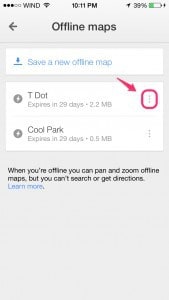
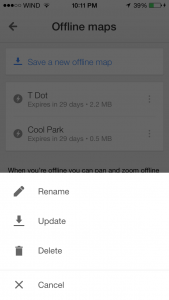

- Huomautus: päivityksen, olen huomannut, että se ei anna sinulle paljon aikaa tehdä muutoksia kartan. Kun olet päivitystilassa, sinulla on muutama sekunti ennen kuin se alkaa tallentaa päivitetyn näkymän. Tämä osa ei ole erityisen käyttäjäystävällinen.
rajoitukset
- oletuksena kaikkien karttojen voimassaolo päättyy 30 päivän kuluttua. Se on hyvä, koska välimuistissa kartat eivät vie tilaa puhelimen ikuisesti.
- ei voi käyttää hakua tai navigointia offline-tilassa. Siinä on järkeä.
- joitakin maantieteellisiä alueita ei voida tallentaa. Katsoin heidän listaansa käytettävissä olevista maista, ja se on rehellisesti sanottuna melko laaja, joten en usko, että törmäät tähän ongelmaan, ellet mene jonnekin todella syrjäiseen paikkaan.